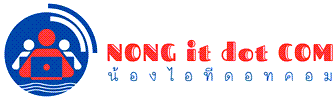บทความนี้จะเป็นขั้นตอนของการสั่งปริ้นนามบัตรหรือการพิมพ์นามบัตรออกมาด้วยตัวเอง ซึ่งเป็นขั้นตอนหลังจากที่ได้ออกแบบนามบัตรใน Publisher แล้วครับ โดยการปริ้นนามบัตรนี้จะมาแนะนำการตั้งค่าเพื่อให้ผู้ใช้นนั้นสามารถตัดนามบัตรให้สวยงาม ตัดขอบได้ตรงกับเส้นแบ่งของนามบัตรแต่ละใบให้พอดีกันเปรียบเสมือนกับเราสั่งพิมพ์นามบัตรจากร้านกันเลยทีเดียว ถ้าเห็นข้อมูลแบบนี้แล้วก็คงจะคิดเลยว่าน่าจะประหยัดตังค่าพิมพ์นามบัตรไปได้อีกหลายบาทเลย อิอิ
วิธีปริ้นนามบัตรใน Microsoft Publisher
ส่วนกระดาษที่ส่วนใหญ่จะนำมาใช้ทำนามบัตรมักจะใช้กระดาษหนา180 แกรม – 200 แกรม ทั้งนี้ก็ต้องดูเครื่องปริ้นของเราด้วยครับ ว่าใส่กระดาษหนาๆ แล้วจะมีปัญหาเรื่องการดูดกระดาษหรือป่าว
หลังจากที่เราได้ทำนามบัตรด้วย Microsoft Publisher เสร็จแล้ว ขั้นตอนต่อไปคือการปริ้นหรือพิมพ์นามบัตรลงบนกระดาษที่ได้ทำการเตรียมไว้ ซึ่งหลายคนที่ปริ้นออกมาแล้ว จะบ่นกันว่าตัดยาก เนื่องจากไม่มีจุดมาร์คขอบของนามบัตรบนกระดาษ ทำให้ตัดไม่ตรงบ้าง สำหรับคนที่มีเครื่องมือสำหรับตัดกระดาษอยู่แล้วก็คงตัดได้ไม่ยากเท่าไร
บทความนี้ผมจึงจะมาแนะนำขั้นตอนการปริ้นนามบัตรโดยให้มีจุดมาร์คบนกระดาษ เพื่อตัดนามบัตรของเราครับ สำหรับใครที่ยังไม่ได้ทำนามบัตร สามารถดูวิธีทำได้ตามลิ้งค์นี้ วิธีทำนามบัตรด้วย Microsoft Publisher ซึ่งทำได้ง่ายจริงๆ
- เปิดไฟล์นามบัตรที่ออกแบบด้วย Publisher ขึ้นมาครับ หรือถ้ากำลังเปิดอยู่ก็ให้คลิกที่แถบ File (ไฟล์) > ตามด้วยคลิก Print (พิมพ์)
- ที่หน้า Print จะเห็นตัวอย่างการปริ้นนามบัตรอยู่ทางด้านขวา โดยเราจะสังเกตเห็นได้ว่ายังไม่มีจุดมาร์ค ซึ่งก่อนอื่นให้ตั้งค่ากระดาษตามที่ต้องการ จากตัวอย่างจะเป็น A4 เสร็จแล้วให้คลิกที่หัวข้อ Printer (เครื่องพิมพ์) ที่ชื่อเครื่องปริ้น
- หลังจากที่คลิก Printer จะเห็นรายการปริ้นเตอร์ที่แอดไว้ ให้ทำการเลือกที่ Advanced Output settings (การตั้งค่าการพิมพ์ขั้นสูง)
- จากนั้นให้คลิกที่แถบ Marks and Bleeds แล้วคลิกถูกที่ช่อง Crop Marks (เครื่องหมายครอบตัด) เลือกรูปแบบการมาร์คตามที่ต้องการ เสร็จแล้วคลิกปุ่ม OK
- จากนั้นเราจะเห็นว่ามีจุดมาร์คบนนามบัตรของเราแล้วครับ ให้ทำการปริ้นนามบัตรตามที่ต้องการ
เพียงเท่านี้การตัดนามบัตรก็เป็นเรื่องง่ายแล้วครับ ช่วยประหยัดค่าตังไปได้อีกหลายร้อยเลยทีเดียว